深度技术win10笔记本盒盖唤醒后触摸板失灵的解决方法
发布日期:2018-03-04 19:25 作者:深度技术 来源:www.shenduwin10.com
近期使用深度技术windows 10操作系统的用户反应在将笔记本屏幕合上后重新打开登录到系统触摸板就失灵无法使用的现象,该怎么办呢?出现笔记本盒盖后重新唤醒后触摸板无法使用的问题一般由于触摸板驱动程序存在缺陷导致的,我们只需重新下载安装最新版的触摸板驱动即可解决,在下文中深度技术win10之家小编给大家分享下具体操作方法!
推荐:深度技术win10 64位纯净版GHOST wIN10 64位正式纯净版ISO V2017
步骤:
推荐:深度技术win10 64位纯净版GHOST wIN10 64位正式纯净版ISO V2017
步骤:
1、以联想笔记本为例,打开联想服务官网,http://support.lenovo.com.cn 选择“驱动下载”,如图所示:
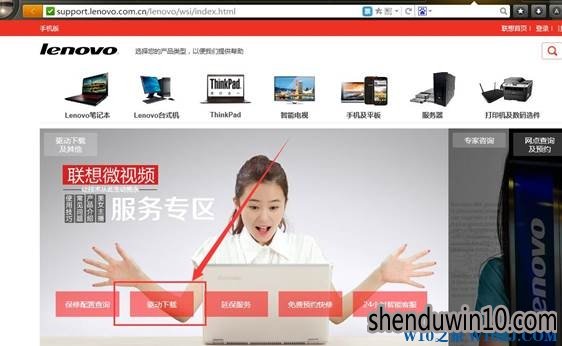
在下图示例的位置输入主机编号后,点击“搜索”按钮,查找本机所带的驱动;
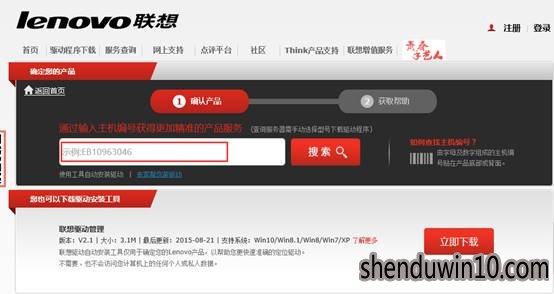
2、选择好型号之后在操作系统列表中正确的选择操作系统,如深度技术win10 64位选择 深度技术win64-bit,如图:
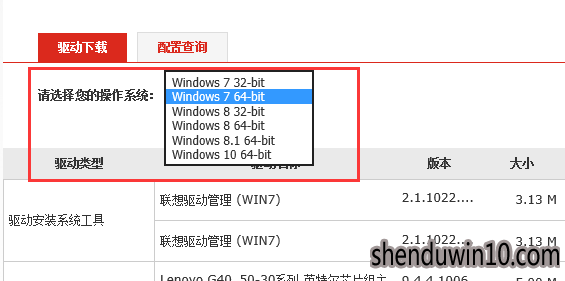
3、选择好操作系统后我们在驱动列表中找到“触控板”选项,点击“下载”,将触控板驱动下载到本机,如图所示:
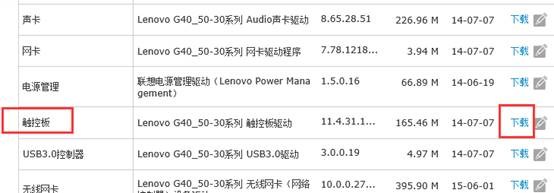
4、新建一个文件夹,将下载好的驱动文件剪切到该文件夹中,这样可避免解压出来的文件影响整个目录;
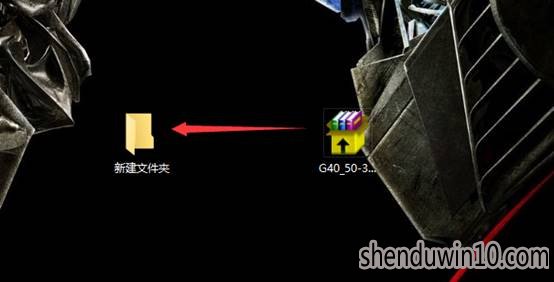
5、双击,提示安装画面,点击安装,驱动程序进行解压;
注意:此过程非安装过程,而是解压过程,会将驱动文件解压到上述文件夹中。
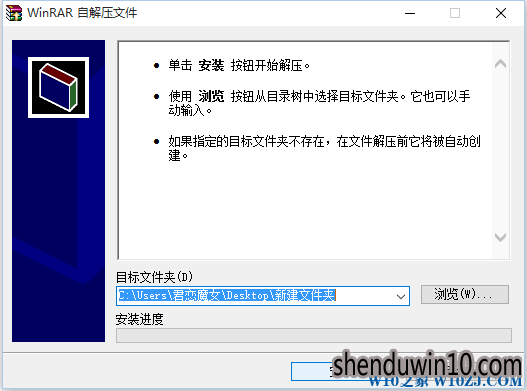
6、解压完成后,会自动运行驱动安装程序,若没有进行安装,打开文件夹,双击打开setup.exe文件,双击此文件按照提示进行手动安装。
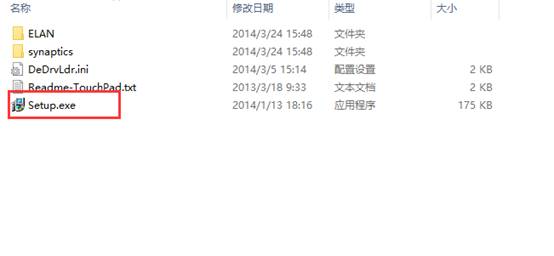
安装完成后重启一次深度技术win10系统让新驱动生效即可解决问题!
精品APP推荐
地板换色系统 V1.0 绿色版
翼年代win8动漫主题
思维快车 V2.7 绿色版
Doxillion V2.22
EX安全卫士 V6.0.3
清新绿色四月日历Win8主题
u老九u盘启动盘制作工具 v7.0 UEFI版
淘宝买家卖家帐号采集 V1.5.6.0
风一样的女子田雨橙W8桌面
海蓝天空清爽Win8主题
Ghost小助手
优码计件工资软件 V9.3.8
Process Hacker(查看进程软件) V2.39.124 汉化绿色版
点聚电子印章制章软件 V6.0 绿色版
游行变速器 V6.9 绿色版
慵懒狗狗趴地板Win8主题
PC Lighthouse v2.0 绿色特别版
foxy 2013 v2.0.14 中文绿色版
IE卸载工具 V2.10 绿色版
彩影ARP防火墙 V6.0.2 破解版
- 专题推荐
- 深度技术系统推荐
- 1深度技术Ghost Win10 x64位 完美纯净版2019年05月(无需激活)
- 2深度技术Ghost Win10 x64位 特别纯净版v2018.01(绝对激活)
- 3深度技术Ghost Win10 (64位) 经典装机版V2017.07月(免激活)
- 4深度技术Ghost Win10 X64 精选纯净版2021v03(激活版)
- 5深度技术Ghost Win10 X32位 完美装机版2017.09月(免激活)
- 6深度技术Ghost Win10 x64位 多驱动纯净版2019V08(绝对激活)
- 7萝卜家园Windows11 体验装机版64位 2021.09
- 8深度技术Ghost Win10 X32增强修正版2017V01(绝对激活)
- 9深度技术 Ghost Win10 32位 装机版 V2016.09(免激活)
- 10深度技术 Ghost Win10 x86 装机版 2016年05月
- 深度技术系统教程推荐

